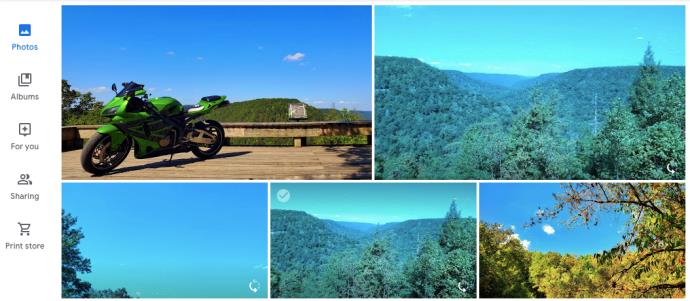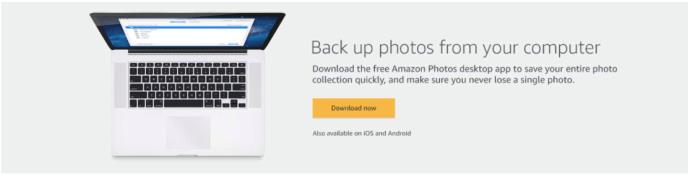Google Fotoğraflar'ı Amazon Fotoğrafları lehine terk etmenin birçok nedeni var veya yalnızca ikincil bir yedekleme uygulaması isteyebilirsiniz. Amazon Photos daha iyi seçenekler ve daha gelişmiş özellikler sunar. Amazon Prime/Amazon Drive'a zaten abone olduysanız, fotoğraf yedekleme hizmeti dahildir.

Ancak, görüntüleri Google Fotoğraflar'dan Amazon Fotoğraflar'a aktarmak zordur ve biraz zaman alır. Ne yazık ki, Google Fotoğraflar artık Google Drive ile senkronizasyona izin vermiyor, bu nedenle senkronizasyon ve yükleme geçici çözümleri artık çalışmıyor.
Fotoğraflarınızı yine de Google Drive'dan Amazon Prime'a alabilirsiniz, ancak bu biraz zaman alacaktır. Daha yüksek kaliteli görüntülere ve ek depolama alanına sahip olmak buna değecektir. Google hesabınız kilitlenirse, favori resimleriniz kolay erişim için Amazon fotoğraflarında bulunur.
Amazon Fotoğrafları Avantajları
Amazon Photos, depolama sınırları söz konusu olduğunda öne çıkar. Google, Google Drive'ı kullanarak Google Fotoğraflar ve diğer veriler için 15 GB'a kadar ücretsiz depolama alanına sahip olmanızı sağlar. Aynı zamanda, Amazon Prime üyeleri uygulamaya sonsuz sayıda tam çözünürlüklü fotoğraf yükleyebilir. Bu özellik, sınırsız sayıda RAW dosyasını Google Fotoğraflar tarafından otomatik olarak JPEG'e dönüştürmek veya daha düşük çözünürlüklere sıkıştırmak yerine Amazon Fotoğraflarında depolayabilen fotoğrafçılar ve grafik tasarımcılar için uygundur.
Amazon Photos ayrıca Family Vault ve Amazon Prints sunar. Family Vault, Photos hesabınıza 5 adede kadar aile üyesi eklemenize olanak tanır, yani bu kişiler Amazon Photos'a ücretsiz olarak erişebilirler . Amazon Prints, fotoğraflarınızı çeşitli öğelere yazdırmak için birçok değerli seçenek sunar. Google Fotoğraflar'ın “1 kişiyle paylaşma” ve iki yazdırma seçeneğiyle karşılaştırıldığında, Amazon burada açık ara kazanan.
Google Fotoğraflar'dan indirme
Bu indirme/yükleme işlemi en kolay veya en hızlı geçici çözüm değildir, ancak şu anda mevcut olandır. Talimatlar, telefonunuzu veya bilgisayarınızı kullanmanıza bağlı olarak biraz farklılık gösterecektir. İlk adım, resimlerinizi Google Fotoğraflar'dan indirmektir.
Bilgisayarınızı Kullanarak Google Fotoğraflarını İndirme
Bir dakikalığına depolama alanına ihtiyacınız olacağından, Google Fotoğraflar'daki resimlerinizi indirmek için bilgisayarınızı kullanmak muhtemelen en iyisidir. Daha yüksek kapasiteli bir telefon veya tabletiniz varsa, onu kullanmanız mümkün olabilir.
- Bilgisayarınızdaki bir tarayıcıda "Google Fotoğraflar"ı açın ve doğru hesapta (genellikle birincil Google hesabınız) oturum açın.
- Pencerenin sol tarafında bulunan “Fotoğraflar” seçeneğine tıklayın .
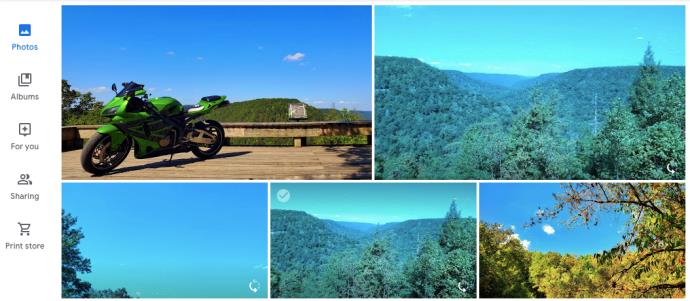
- İmlecinizi indirmek istediğiniz bir fotoğrafın üzerine getirin, ardından “yarı saydam beyaz onay işaretini” tıklayın (maviye döner).
- Amazon Prime Photos'a taşımak istediğiniz her birine tıklayarak fotoğraflarınız arasında gezinmeye devam edin.
- İstediğiniz fotoğrafları/resimleri seçtikten sonra, sağ üst köşedeki “dikey üç nokta” ya (üç dikey nokta) tıklayın.

- "İndir" i seçin .
Akıllı Telefonunuzdan veya Tabletinizden
Google Fotoğraflar uygulamasında oturum açın ve doğrulama talimatlarını uygulayın. Buradan şu talimatları izleyin:
- Sol alt taraftaki “Fotoğraflar” üzerine dokunun .
- Fotoğraflarınızdan birine uzun basın.
- İçi boş daire mavi bir onay işaretine dönüşecek şekilde her bir fotoğrafa dokunun
- Amazon Photos/Amazon Drive'a aktarılacak görselleri seçtikten sonra, sağ üst köşedeki “dikey üç nokta”ya (üç dikey nokta) tıklayın.
- "Cihaza Kaydet"i seçin .
Not: Yalnızca cihazınıza henüz kaydedilmemiş fotoğrafları seçin. Aksi takdirde 'Cihaza Kaydet' seçeneğini görmezsiniz.
Google Fotoğraflar uygulamasının, belirli bir aya veya yıla geri dönmenizi sağlayan şık bir kaydırma seçeneği vardır. Telefonunuzu ilk satın aldığınız zamanı hatırlarsanız, o tarihe geri dönmek bu içe aktarma işlemini kolaylaştırır.
Amazon Prime Fotoğraflarına Yedekleme
Bir sonraki adım, tüm fotoğraflarınızı Amazon Drive/Amazon Photos'a yüklemektir. Amazon Photos'un kolay erişim için bir URL'si ve çeşitli işletim sistemleri için uygulamaları vardır, ancak verilerinizi depolamak için Amazon Drive'ı kullanır.
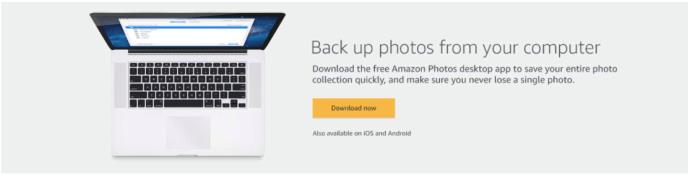
1. Kaydolun ve Amazon Fotoğraflarını Yapılandırın
Her şeyden önce, Amazon Fotoğraflarını almanın en iyi yolunun Amazon Prime abonesi olmak olduğunu unutmayın, çünkü bu, Amazon Drive'a abone olmaktan çok daha iyi seçeneklerle birlikte gelir. Prime üyesi değilseniz, Amazon hesabınızda oturum açın ve PC/Mac veya Android/iOS aygıtında üyeliğinizi yükseltin.
Aile Kasanızı kurduktan sonra (zorunlu değildir ancak önerilir), "Yüklemeleri Aile Kasasına Ekle" seçeneğini açmayı düşünün.
2. Android/iOS için Amazon Photos Uygulamasını yükleyin
Akıllı telefonlar ve tabletler için " Android Amazon Photos uygulaması " nı veya " iOS/iPhone Amazon Photos uygulaması " nı indirip yükleyin . Amazon Drive'ın telefonunuzdaki fotoğrafları ve videoları otomatik olarak yedeklemesini istiyorsanız, uygulamanın "Ayarlar" bölümüne gidin ve "Otomatik Kaydet" seçeneğine gidip "Fotoğraflar" ve "Videolar" için kaydırıcıları etkinleştirerek otomatik kaydetme seçeneğini açın. ”
Windows, Mac ve Linux PC'ler/dizüstü bilgisayarlar için Amazon Photos uygulaması yoktur, ancak Amazon Photos'a erişmek veya Amazon Drive'ı yüklemek için bir tarayıcı kullanabilirsiniz (yalnızca Windows ve Mac).
3. Görüntüleri Windows veya Mac'te Amazon Drive'a Yükleyin
Windows veya Mac Amazon Drive masaüstü uygulamasını indirip yükleyin , ardından istediğiniz tüm fotoğraf ve videoları yedekleyin.

Google Fotoğraflar'ı bir yedekleme seçeneği olarak tutabilir veya tüm fotoğraflarınızın Amazon Drive'da güvenli bir şekilde saklandığını doğruladıktan sonra silebilirsiniz.
Not: Amazon Photos uygulaması/Amazon Drive uygulaması (tüm cihazlar), her zaman çalışacak şekilde ayarlandığında cihazı ve performansını zorlama eğilimindedir. Mobil cihazda arka plan işlevini kapatmak ve PC'de başlangıçtan kaldırmak en iyisidir. Bu şekilde, uygulamayı başlattığınızda yalnızca dosyaları (otomatik olarak) yedekler.
Son Adımlar
Artık fotoğraflarınız Amazon Drive'da yedeklendiğine göre, geride kalan dağınıklığı temizlemeniz gerekecek. İçeriği Google Fotoğraflar'dan başka bir yere aktarma nedenine bağlı olarak, uygulamayı devre dışı bırakmak veya silmek isteyebilirsiniz. Fotoğraflarınızı, ekran görüntülerinizi ve resimlerinizi yedeklemek için iki bulutunuz olması için olduğu gibi bırakabilirsiniz.
geçici çözümler
İşlem basit olmasa da Google Drive'dan resim/fotoğraf indirmek ve bunları Amazon Photos/Amazon sürücüsüne yüklemek, fotoğraflarınızı taşımanın en kolay yolu gibi görünüyor. Bir Android telefon kullanarak, görüntüleri taşımak için Android Beam veya Wifi Direct'i de deneyebilirsiniz.
Zamanınız ve bilgi birikiminiz varsa, içeriği doğrudan Google Fotoğraflar'dan bir Android cihazdan diğerine aktarabilirsiniz. Ne yazık ki, bir seferde yalnızca belirli bir miktar içerik seyahat edebilir, bu nedenle aynı anda beş veya on fotoğraf göndermek için daha fazla zaman harcarsınız.
Aynı şey AirDrop özellikli iPhone'lar için de geçerli. Google Fotoğraflar size bu seçeneği sunsa bile, bir seferde yalnızca birkaç tane gönderebilirsiniz.